Pytanie
Problem: Jak naprawić błąd aktualizacji 0x80070bc2?
Witam. Mam laptopa Acer z zainstalowanym systemem Windows 10 V-1709. Zauważyłem, że Windows Update wyświetla błąd 0x80070bc2 i nie jest w stanie zainstalować aktualizacji KB4048955. To samo działo się wcześniej w wypadku aktualizacji KB4043961. Czy moglibyście pomóc?
Rozwiązany problem
Użytkownicy natrafiają na błąd o kodzie 0x80070bc2 podczas sprawdzania historii Windows Update. Dla wielu wygląda to tak, że błąd pokazuje się przy instalacji aktualizacji o kodach KB4043961 oraz KB4048955.
Po uruchomieniu, historia Windows Update wskazuje na fakt, że Aktualizacja KB4048955 “wymaga ponownego uruchomienia komputera w celu ukończenia instalacji.” Tworzy to swojego rodzaju pętlę, ponieważ po ponownym uruchomieniu aktualizacja pokazuje 0x80070bc2 i melduje, że nie udało się jej zainstalować. Jest to dość irytujący krąg zdarzeń – bez względu na to, jak wiele razy użytkownik próbował zainstalować aktualizację, efekty są takie same.
Istnieje wiele różnych problemów, które mogą wywołać błąd Windows Update o kodzie 0x80070bc2. W większości przypadków, przyczyną błędu jest uszkodzenie usługi Windows Update bądź też plików samej aktualizacji. W tym wypadku nie wygląda na to, by błąd 0x80070bc2 był spowodowany niedziałającymi aktualizacjami KB4043961 oraz KB4048955 – setki tysięcy ludzi zainstalowało te aktualizacje bez problemu.
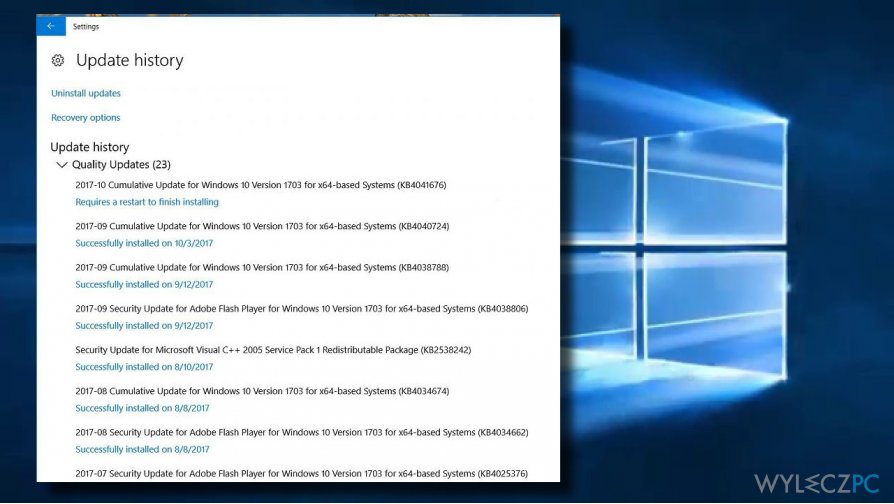
Powód błędu może być jednak powiązany z restartem systemu, podczas którego część procesów aktualizacji jest blokowanych. W takim wypadku zalecamy przeprowadzić skan systemu programem Reimage. Przeskanuje on system w poszukiwaniu uszkodzonych rejestrów i barkujących plików, a także sprawdzi, czy system nie jest zainfekowany programem malware.
Jeśli sposób na automatyczną naprawę błędu 0x80070bc2 nie zadziałał, spróbuj następujacej metody.
Ustaw usługę Windows Update na Automatyczną
- Kliknij prawym przyciskiem na Windows i wybierz Wiersz Poleceń (Admin).
- Wpisz następujące komendy w Wierszu Poleceń. Wciśnij Enter po każdej z nich, by ją zatwierdzić.
SC config wuauserv start= auto
SC config bits start= auto
SC config cryptsvc start= auto
SC config trustedinstaller start= auto - Na koniec uruchom komputer ponownie i spróbuj zainstalować aktualizację, która wcześniej zwracała błąd 0x80070bc2.
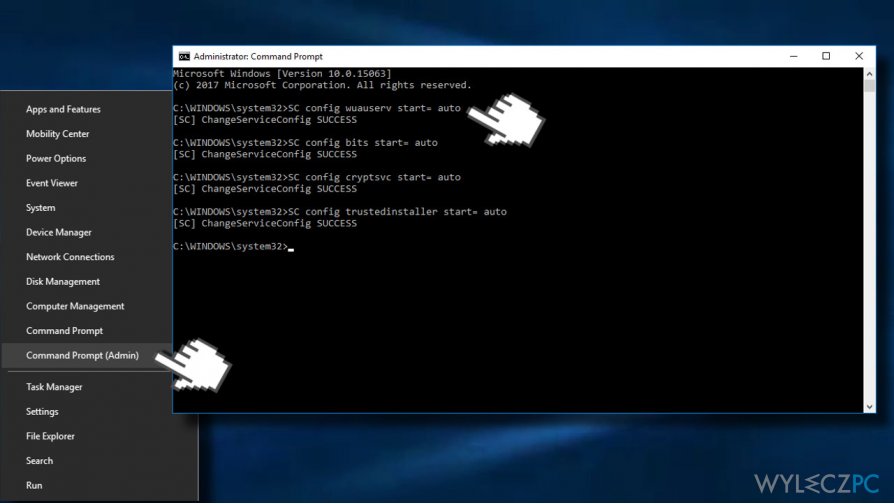
Uruchom Rozwiązywanie Problemów Windows Update
- Wciśnij Windows + I, a następnie otwórz sekcję Aktualizacje i Bezpieczeństwo.
- Wybierz Rozwiązywanie Problemów i znajdź Windows Update.
- Kliknij na Windows Update, a następnie Uruchom narzędzie do rozwiązywania problemów.
Skan narzędzie może potrwać do 10 minut. Otrzymasz okno z wynikami skanu oraz informacją czy system Windows poradził sobie automatycznie z problemem.
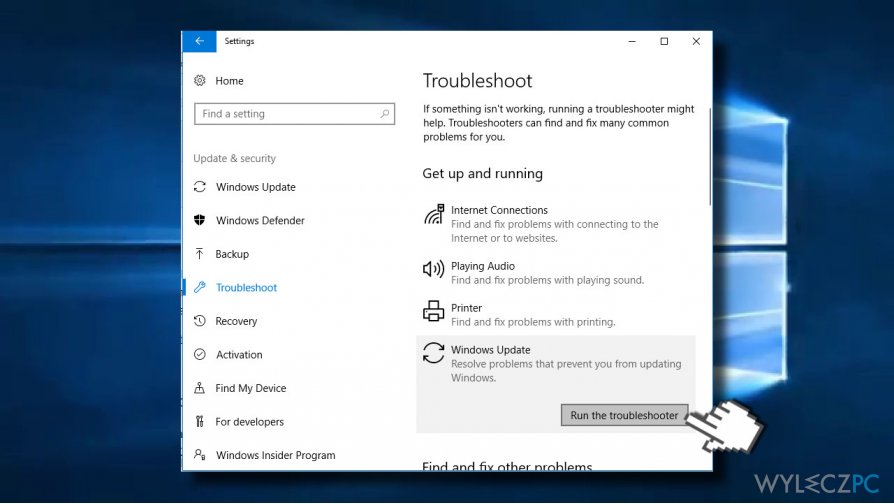
Zresetuj komponenty Windows Update
- Kliknij drugi przyciskiem na Windows i wybierz Wiersz Poleceń (Admin).
- Jeśli pokaże się okno Kontroli Konta Użytkownika, kliknij OK.
- Wpisując następujące komendy zatrzymasz usługi BITS, Windows Update, Cryptographic oraz MSI Installer. Nie zapomnij każdej z nich potwierdzić Enterem:
net stop bits
net stop wuauserv
net stop appidsvc
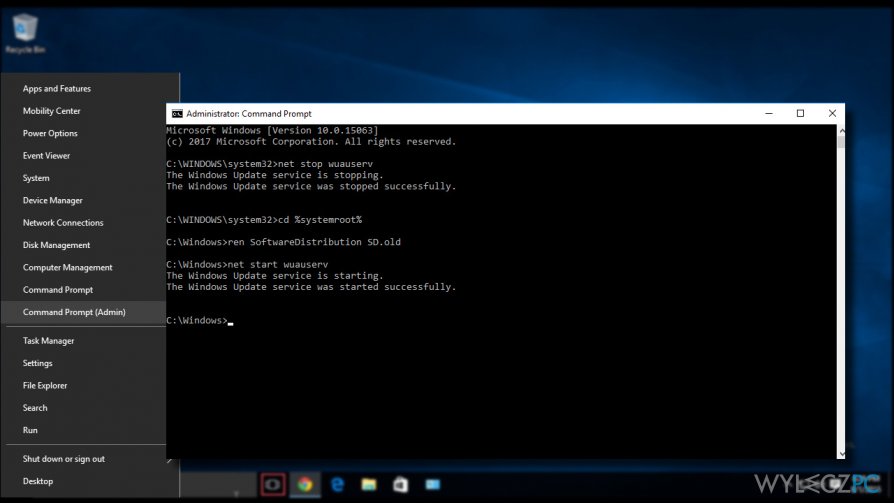
- Wpisz następnie komendę Del „%ALLUSERSPROFILE%\\Application Data\\Microsoft\\Network\\Downloader\\qmgr*.dat”, która usunie pliki qmgr*.dat.
- Skopiuj i wklej komendę cd /d %windir%\\system32 , oraz potwierdź ją Enterem.
- By zarejestrować ponownie pliki BITS oraz Windows Update, musisz wpisać wszystkie poniższe komendy (potwierdzane Enterem):
regsvr32.exe atl.dll
regsvr32.exe urlmon.dll
regsvr32.exe mshtml.dll
regsvr32.exe shdocvw.dll
regsvr32.exe browseui.dll
regsvr32.exe jscript.dll
regsvr32.exe vbscript.dll
regsvr32.exe scrrun.dll
regsvr32.exe msxml.dll
regsvr32.exe msxml3.dll
regsvr32.exe msxml6.dll
regsvr32.exe actxprxy.dll
regsvr32.exe softpub.dll
regsvr32.exe wintrust.dll
regsvr32.exe dssenh.dll
regsvr32.exe rsaenh.dll
regsvr32.exe gpkcsp.dll
regsvr32.exe sccbase.dll
regsvr32.exe slbcsp.dll
regsvr32.exe cryptdlg.dll
regsvr32.exe oleaut32.dll
regsvr32.exe ole32.dll
regsvr32.exe shell32.dll
regsvr32.exe initpki.dll
regsvr32.exe wuapi.dll
regsvr32.exe wuaueng.dll
regsvr32.exe wuaueng1.dll
regsvr32.exe wucltui.dll
regsvr32.exe wups.dll
regsvr32.exe wups2.dll
regsvr32.exe wuweb.dll
regsvr32.exe qmgr.dll
regsvr32.exe qmgrprxy.dll
regsvr32.exe wucltux.dll
regsvr32.exe muweb.dll
regsvr32.exe wuwebv.dll - By zresetować Winsock, wpisz komendy netsh winsock reset oraz netsh winhttp reset proxy commands. Jak zwykle, potwierdź ich wykonanie Enterem.
- Na koniec zrestartuj usługi BITS, Windows Update, Cryptographic oraz MSI Installer wprowadzając następujące komendy i potwierdzając je Enterem:
net start bits
net start wuauserv
net start appidsvc
net start cryptsvc
Zainstaluj aktualizację ręcznie
Przejdź do oficjalnego folderu aktualizacji i pobierz potrzebną aktualizację ręcznie. Kliknij na ten link, by wejść do katalogu i wpisać kod aktualizacji w wyszukiwarkę, a następnie potwierdzić Enterem. Następnie kliknij przycisk Pobierz znajdujący się obok aktualizacji. Po pobraniu aktualizacji, spróbuj ją zainstalować.
Napraw automatycznie wszystkie problemy
Zespół wyleczpc.pl robi wszystko, by pomóc swoim użytkownikom rozwiązywać problemy z ich komputerami. Jeśli nie chcesz korzystać z ręcznych metod eliminacji problemów, skorzystaj z automatycznego oprogramowani. Wszystkie poniższe aplikacje zostały przetestowane i są polecane przez naszych fachowców. Lista tych narzędzi znajsuje się poniżej:
Chroń swoją prywatność w Internecie z pomocą klienta VPN
Gdy mowa o prywatności użytkowników, VPN ma kluczowe znaczenie. Narzędzia do śledzenia online, takie jak pliki cookie, mogą być wykorzystywane nie tylko przez platformy mediów społecznościowych i inne strony internetowe, ale także przez twojego dostawcę usług internetowych i rząd. Nawet jeśli zastosujesz najbezpieczniejsze ustawienia za pośrednictwem swojej przeglądarki internetowej, wciąż możesz być śledzony poprzez aplikacje połączone z Internetem. Poza tym przeglądarki nastawione na prywatność, takie jak Tor, nie są wyborem optymalnym ze względu na zmniejszoną prędkość połączenia. Najlepszym rozwiązaniem dla zachowania całkowitej prywatności jest Private Internet Access – bądź anonimowy i bezpieczny w sieci.
Narzędzia do odzyskiwania danych mogą zapobiec trwałej utracie plików
Oprogramowanie do odzyskiwania danych jest jedną z opcji, która może pomóc ci przywrócić twoje pliki. Kiedy usuniesz plik, nie rozpływa się on w powietrzu – pozostaje w systemie, dopóki nie zostaną nadpisane żadne dodatkowe dane. Data Recovery Pro to oprogramowanie do odzyskiwania, które wyszukuje kopie usuniętych plików na dysku twardym. Korzystając z tego narzędzia możesz zapobiec utracie cennych dokumentów, pracy domowej, osobistych zdjęć i innych ważnych plików.


